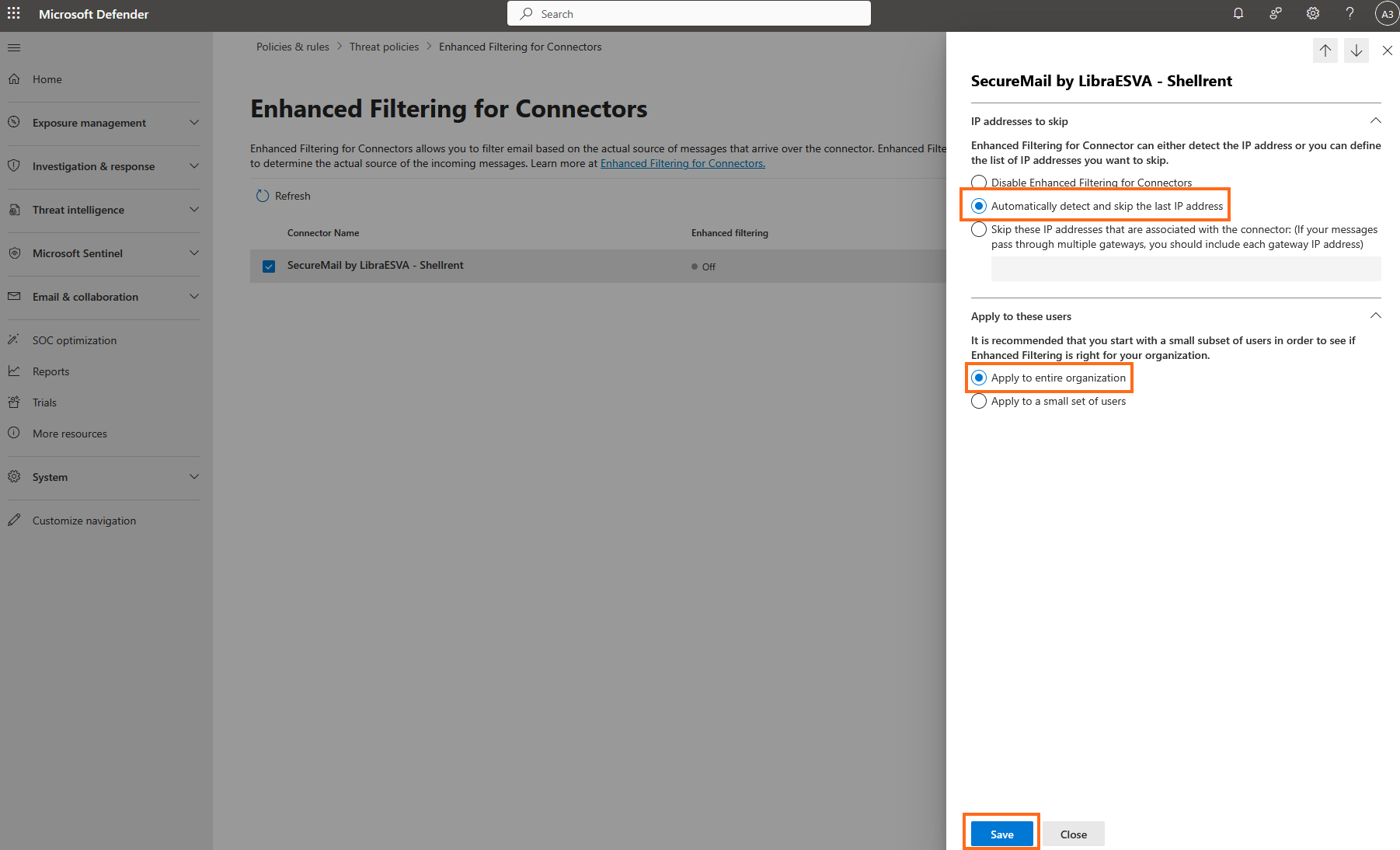Questa guida spiega come impostare in Microsoft 365 un connettore per le email in entrata provenienti dal tuo servizio SecureMail by LibraESVA.
Si tratta di un elemento essenziale ad evitare che Microsoft 365 limiti il traffico delle email provenienti da SecureMail.
1. Crea un connettore
Accedi al Portale Exchange di Microsoft 365 con un account admin.
Vai su Mail Flow > Connectors, quindi clicca su Add a connector.
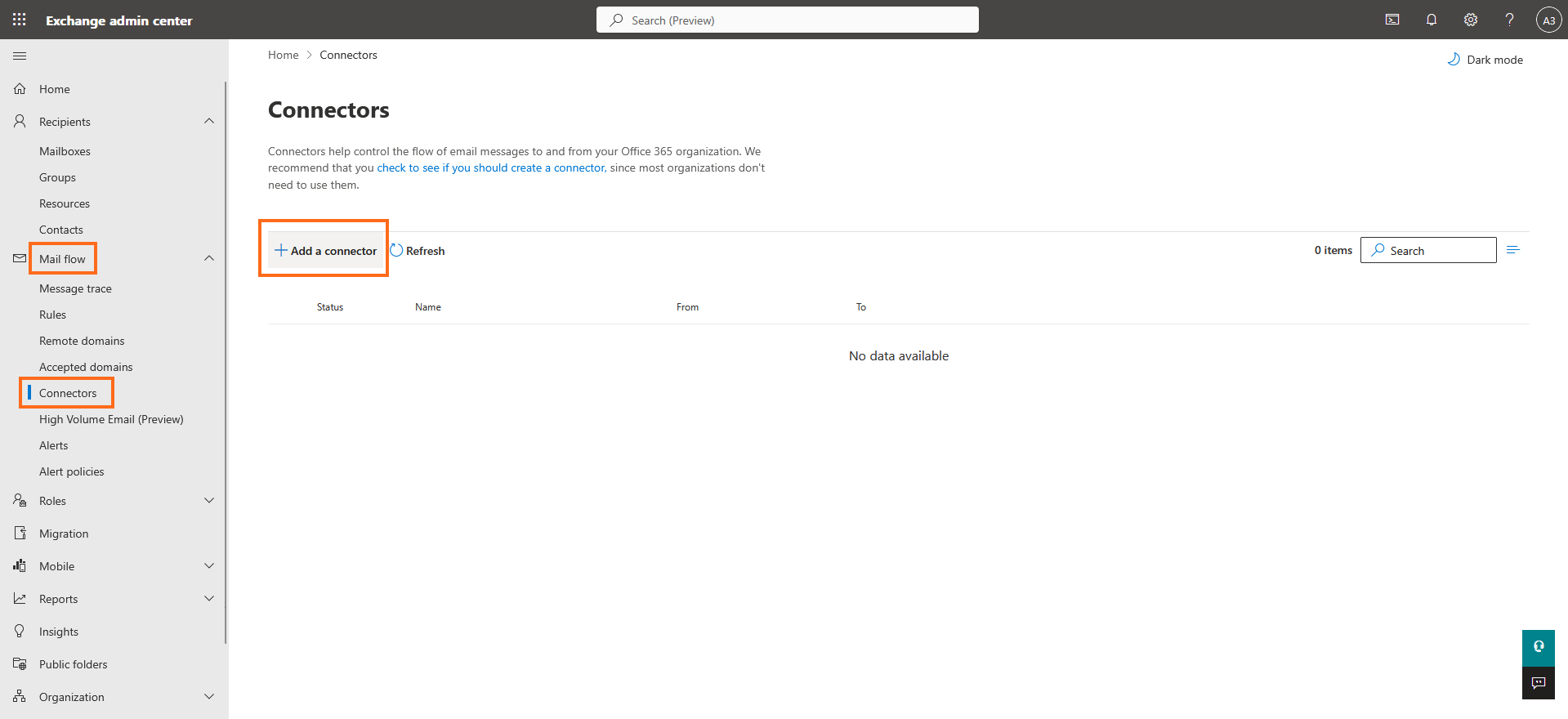
Seleziona:
Connection from > Partner organization
Connection to > Office 365
Poi clicca Next.
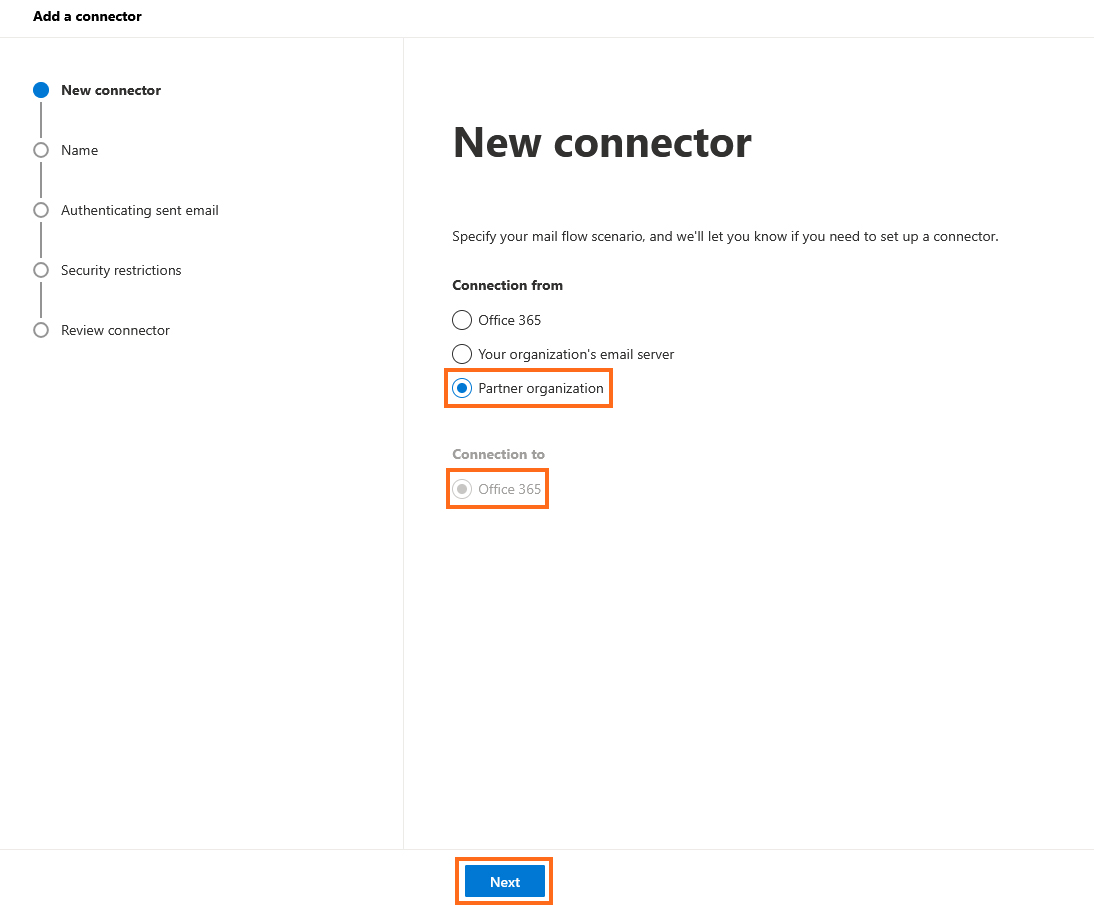
Inserisci un Name, ad esempio “SecureMail by LibraESVA – Shellrent” e spunta la voce Turn it on poco più sotto. Quindi clicca su Next.
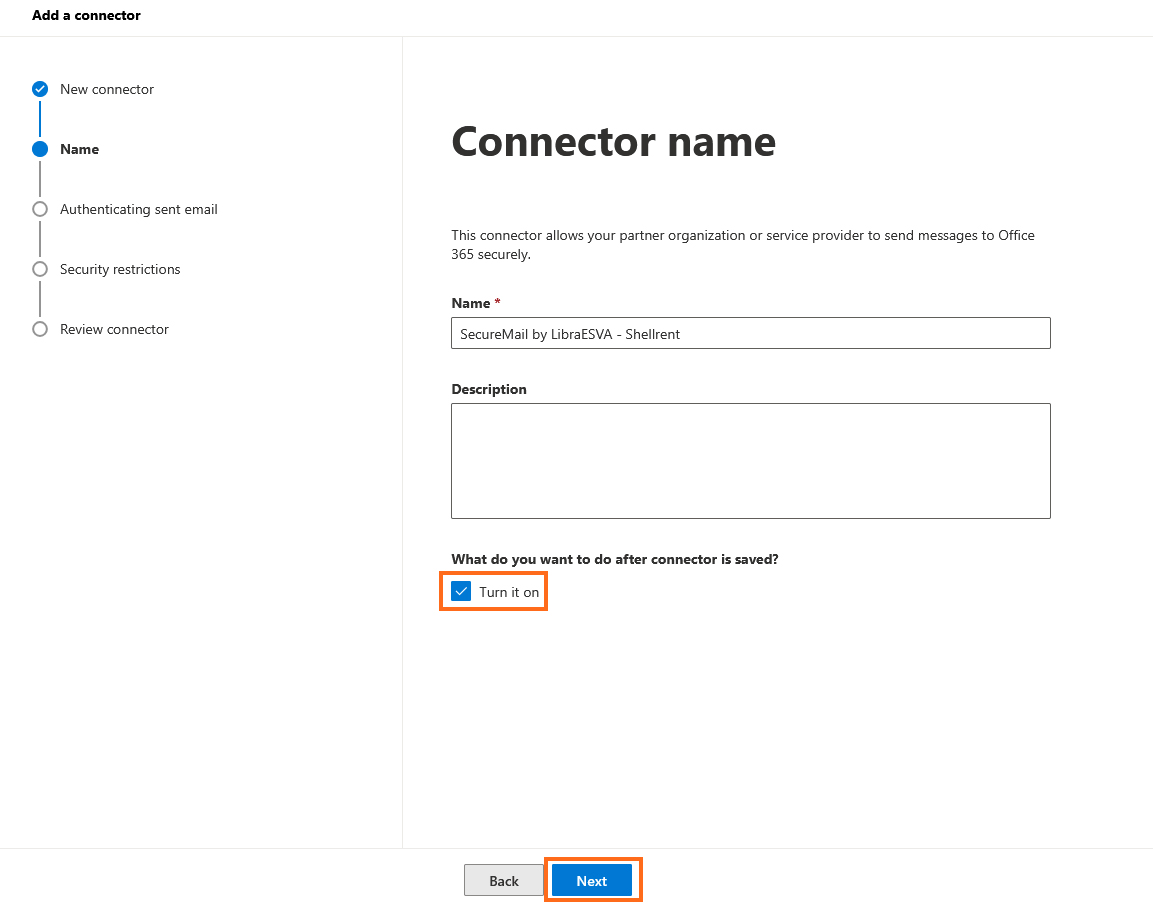
Seleziona la prima voce: By verifying that the sender domain matches one of following domains.
- Inserisci nel campo un asterisco (*)
- Clicca sul bottone + lì accanto
L’asterisco appena inserito comparirà sotto il campo.
Clicca quindi su Next.
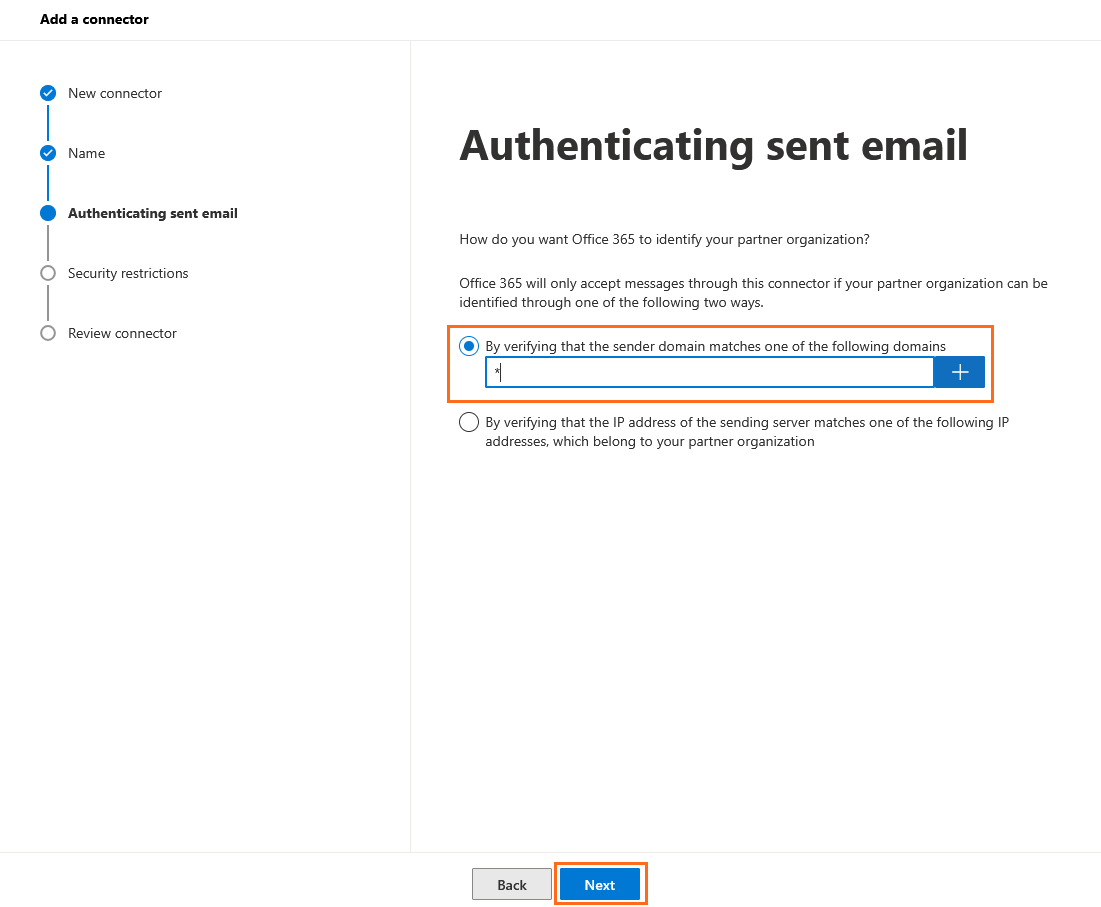
Nella scermata successiva seleziona:
- Reject email messages if they aren’t sent over TLS
- Reject email messages if they aren’t sent from within this IP address range
Inserisci l’indirizzo IP fornito nel Manager nell’apposito campo e clicca sul pulsante + lì accanto.
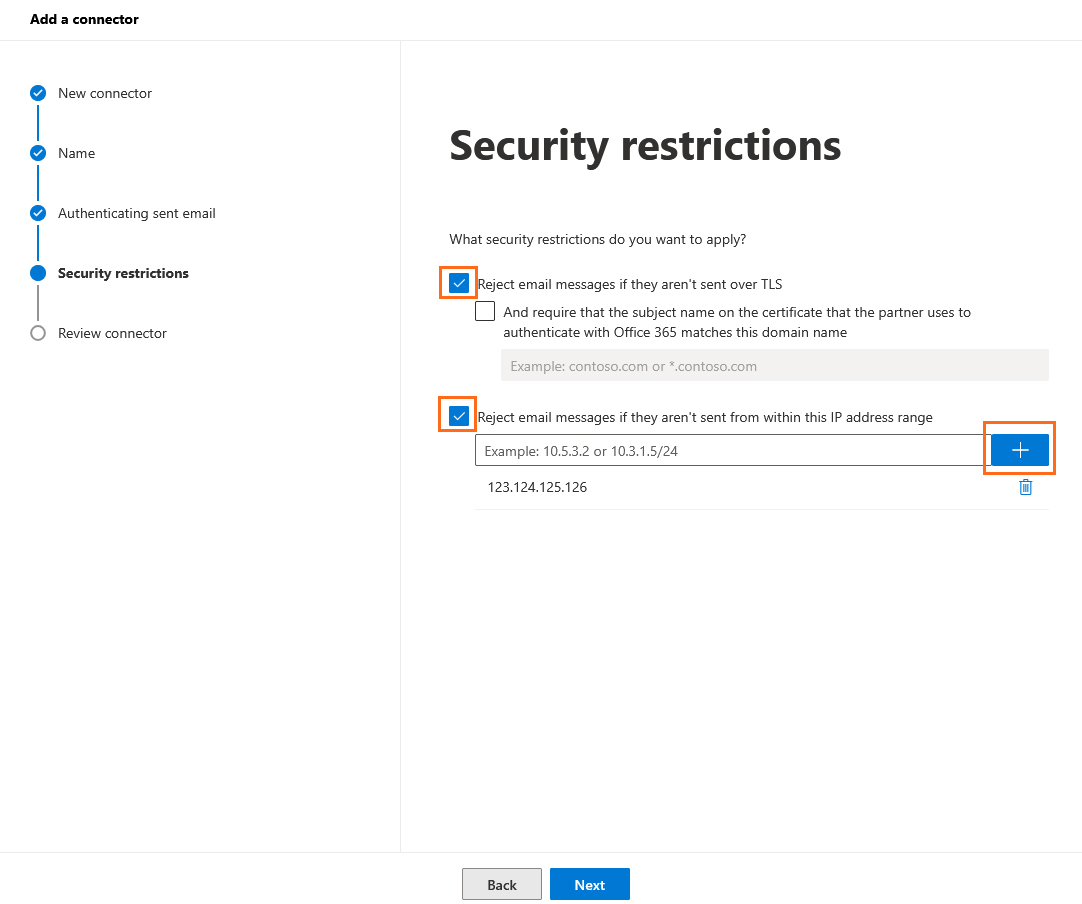
Puoi recuperare l’indirizzo IP richiesto nello step precedente dall’area del tuo servizio SecureMail sul pannello Manager. Ecco come appare:

Clicca su Next, quindi su Create connector.
Assicurati che il connettore appena creato abbia Status “On”.
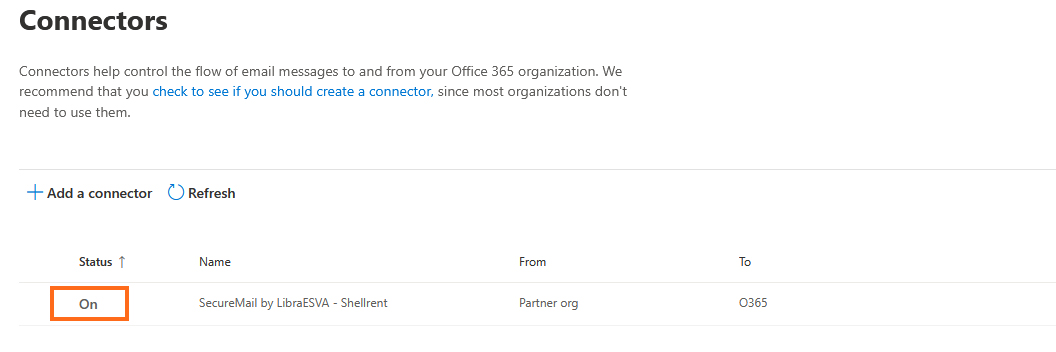
2. Configura il filtro avanzato per i connettori
Questa procedura consentirà a Microsoft 365 di autenticare correttamente i messaggi intermediati da SecureMail by LibraESVA.
Accedi al Portale Security di Microsoft 365 con un account admin e vai alla sezione Skiplisting.
Clicca sul Connettore in ingresso creato nel passaggio precedente e si aprirà una schermata laterale.
Seleziona le opzioni:
- Automatically detect and skip the last IP address
- Apply to entire organization
Quindi clicca su Save.